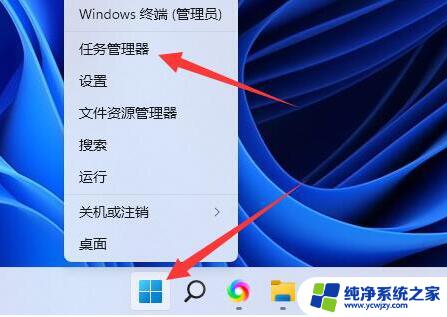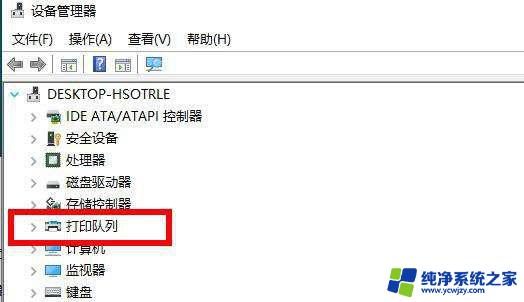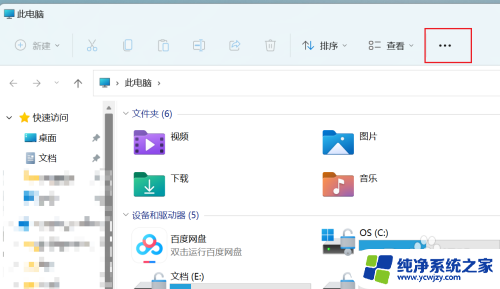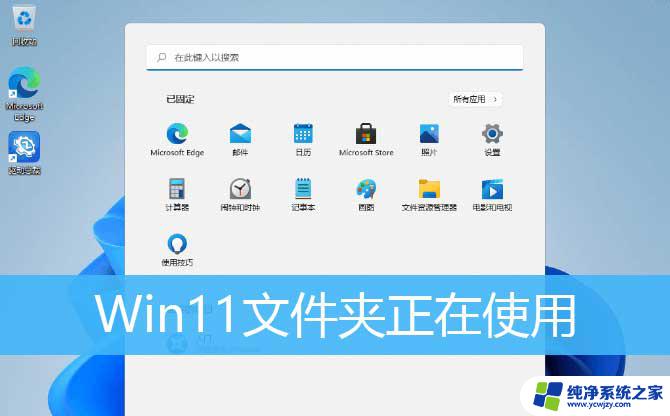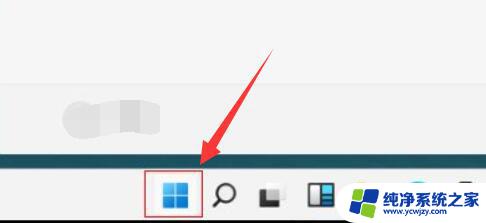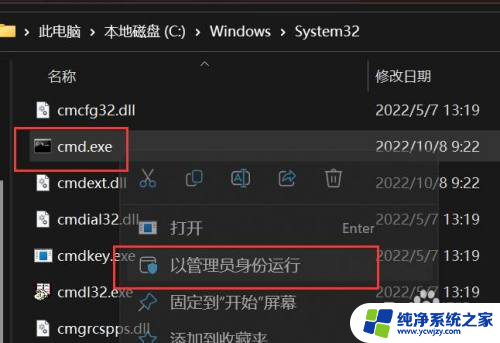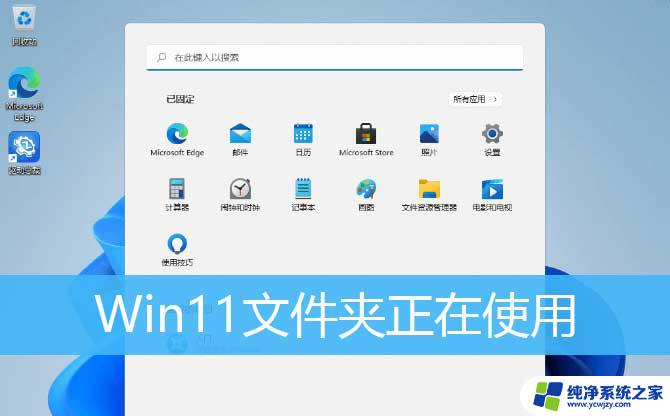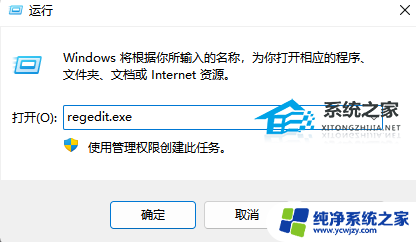win11怎样强制删除文件
Win11系统是微软最新推出的操作系统版本,其强大的功能和用户友好的界面受到了广泛好评,在日常使用中有时候我们可能会遇到需要强制删除文件的情况。本文将介绍如何在Win11系统下进行笔记本文件的强制删除操作,帮助用户更轻松地处理文件删除问题。接下来让我们一起来了解具体的操作步骤吧。

**一、通过文件资源管理器删除**
1. **打开文件资源管理器**:首先,点击屏幕左下角的“开始”按钮。然后在弹出的菜单中找到并点击“文件资源管理器”图标,或者使用快捷键Win+E快速打开。
2. **定位到目标文件**:在文件资源管理器中,浏览或搜索到您想要删除的文件所在的文件夹。
3. **选择并删除文件**:单击文件以选中它,如果需要删除多个文件,可以按住Ctrl键并单击每个要删除的文件。之后,右键点击选中的文件,选择“删除”选项,或者直接按下Delete键。系统会提示您确认删除操作,点击“是”即可完成删除。
**二、使用快捷键删除**
对于已经打开的文件或文件夹,您可以直接使用快捷键进行删除。首先,确保文件或文件夹处于选中状态(可以通过单击或框选实现),然后按下Shift+Delete组合键。这种方式将绕过回收站,直接永久删除文件,因此请务必谨慎使用。
**三、通过命令行删除**
对于高级用户或需要批量处理文件的情况,使用命令行删除文件也是一个高效的选择。打开命令提示符(在搜索框中输入cmd并回车),然后使用`del`命令后跟文件路径和文件名来删除单个文件。或者使用`del /s /q *.*`命令(注意替换`*.*`为具体的文件类型或通配符,且谨慎使用。因为它会删除当前目录及其子目录下的所有文件)来执行更复杂的删除操作。
掌握这些删除文件的方法,您将能更加灵活地管理笔记本上的存储空间,确保系统运行的流畅性。
以上就是win11怎样强制删除文件的全部内容,碰到同样情况的朋友们赶紧参照小编的方法来处理吧,希望能够对大家有所帮助。